在处理中文文档时,为文字标注拼音是一项常见需求,尤其适用于教学材料、儿童读物或语言学习资料。正确地添加拼音不仅有助于读者理解发音,还能提升文档的可读性和专业性。
对于大多数办公用户来说,Microsoft Word是最常用的文档编辑工具。Word提供了内置的“拼音指南”功能,可以快速为汉字添加拼音。操作步骤如下:首先选中需要标注的文字,然后点击菜单栏中的“开始”选项卡,在“字体”区域找到并点击“拼音指南”。在弹出的窗口中,系统会自动填充对应的拼音,用户可以根据需要调整拼音的显示方式,例如是否带声调、是否隐藏拼音等。
WPS Office也是一款广泛使用的办公软件,它同样支持拼音标注功能。在WPS中,用户可以通过“插入”菜单选择“拼音指南”,然后按照类似Word的操作流程完成拼音的添加。WPS还提供了一些额外的排版选项,如拼音与汉字之间的间距调节,使得文档看起来更加美观。
如果对拼音格式有特殊要求,或者使用的软件不支持自动标注功能,可以选择手动输入拼音。这种方式虽然较为繁琐,但能确保每个拼音都符合特定的标准或风格。建议在输入前先准备好完整的拼音对照表,以提高效率并减少错误。
互联网上有许多免费的拼音转换工具,可以帮助用户将汉字快速转换为带有声调的拼音。这些工具通常支持批量处理,适合需要大量标注的情况。使用时只需将文本粘贴到指定区域,工具便会自动生成拼音,用户只需复制最后的总结并粘贴到文档中即可。
无论采用哪种方法,关键在于根据实际需求选择最适合的工具和方式。对于普通用户而言,利用Word或WPS的内置功能最为便捷;而对于有特殊格式要求的项目,则可能需要结合手动调整与在线工具来达到最佳效果。掌握这些技巧后,即使是非专业人士也能轻松制作出规范、易读的带拼音文档。
本文是由懂得生活网(dongdeshenghuo.com)为大家创作
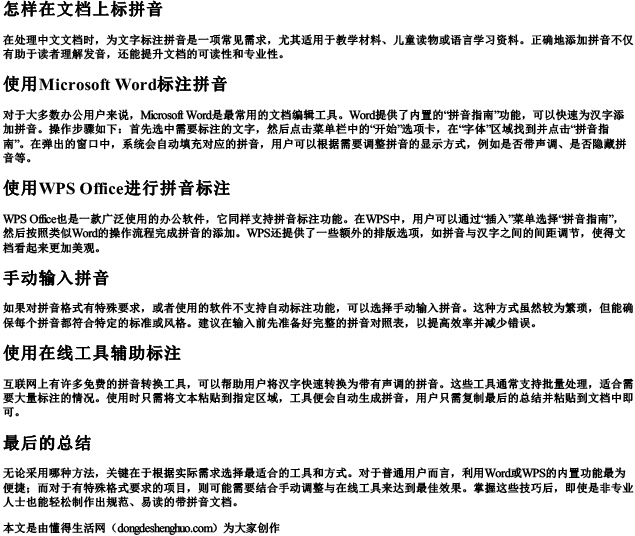
点击下载 怎样在文档上标拼音Word版本可打印
懂得生活网为大家提供:生活,学习,工作,技巧,常识等内容。
